Uzziniet risinājumus, kas noderēja citiem
- The Oculus izpildlaika pakalpojums kļūda ir izplatīta, un forumi ir pārpludināti ar ziņojumiem, lai gan problēma parasti ir lietotāja galā.
- Kļūda rodas, ja tiek darbināta novecojusi programmatūras versija vai trešās puses lietotnes izraisa konfliktus.
- Lai sāktu darbu, restartējiet datoru, palaidiet Oculus kā administratoru vai atspējojiet to Kontrolēta piekļuve mapēm, starp citiem risinājumiem.
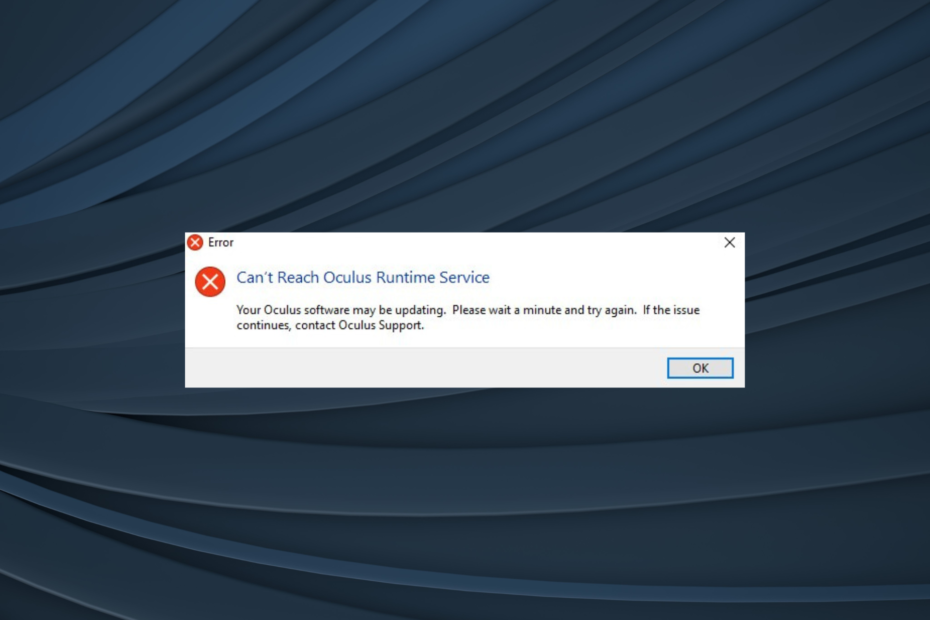
XINSTALĒT, NOklikšķinot uz LEJUPIELĀDES FAILA
- Lejupielādējiet Restoro datora labošanas rīku kas nāk ar patentētām tehnoloģijām (pieejams patents šeit).
- Klikšķis Sākt skenēšanu lai atrastu Windows problēmas, kas varētu izraisīt datora problēmas.
- Klikšķis Remontēt visu lai novērstu problēmas, kas ietekmē datora drošību un veiktspēju.
- Restoro ir lejupielādējis 0 lasītāji šomēnes.
Oculus ir a populāra programmatūra VR spēlēm, lai gan to var izmantot arī citos uzdevumos. Kamēr Meta ir uzturējusi programmatūru, noteikti parādīsies dažas problēmas. Un viens, kas parasti ietekmē lietotājus, ir Oculus izpildlaika pakalpojums kļūda.
Tiem, kas vēlas uzzināt, kas ir Oculus izpildlaiks, tas ir fona process, ko aktivizē programmatūra, un tas ir atbildīgs par visu darbību pārvaldību un nodrošināšanu, ka viss ir kārtībā.
Kļūdas ziņojums skan, Nevar sasniegt Oculus izpildlaika pakalpojumu. Iespējams, tiek atjaunināta jūsu Oculus programmatūra. Lūdzu, uzgaidiet minūti un mēģiniet vēlreiz. Ja problēma joprojām pastāv, sazinieties ar Oculus atbalsta dienestu. Lai gan ziņojums nenorādīs jums pareizajā virzienā, mēs to darīsim. Turpiniet lasīt, lai uzzinātu visu par kļūdu!
Kāpēc es nevaru piekļūt Oculus pakalpojumiem?
Tālāk ir norādīti daži iemesli, kāpēc rodas problēmas.
- Tiek darbināta novecojusi programmatūras versija: lielākajai daļai lietotāju tā bija novecojusi vai bojāta programmatūras versija, kas aktivizēja Oculus izpildlaika pakalpojums kļūda.
- Pakalpojumi ir atspējoti: Ja kritiskie pakalpojumi ir atspējoti vai ir nepareizi konfigurēti, jūs, visticamāk, saņemsit Nevar sasniegt Oculus pakalpojumu ar 2. uzdevumu.
- Trešo pušu lietotnes, kas konfliktē ar procesu: Antivīruss, ugunsmūris vai līdzīgas programmas bieži vien ir iemesls, kāpēc lietotāji saņem Oculus kļūdas kodu.
- Problēmas ar internetu: Dažos gadījumos a lēns interneta savienojums vai nejaušs savienojuma zudums noveda pie kļūdas.
Kā novērst Oculus Runtime Service kļūdu?
Pirms pārejam pie nedaudz sarežģītiem risinājumiem, šeit ir daži, ko ātri izmēģināt:
- Restartējiet datoru
- Pārliecinieties, vai Oculus ir darbojas kā administrators.
- Lieto ātruma pārbaudes rīks lai pārliecinātos, ka Interneta ātrums ir ātrs.
- Atspējojiet jebkuru datorā instalēto trešās puses pretvīrusu vai ugunsmūri. Ja tas darbojas, iesakām pārslēgties uz a uzticama pretvīrusu programmatūra.
Ja nekas no šī nepalīdz atbrīvoties no Oculus izpildlaika pakalpojums kļūdu, pārejiet uz nākamajiem labojumiem.
1. Lejupielādējiet ielāpu
- Dodieties uz Oculus oficiālā vietneun noklikšķiniet uz Lejupielādējiet instalēšanas ielāpu.

- Pēc lejupielādes palaidiet iestatīšanu.
- Klikšķis Jā iekš UAC pamudināt.
- Tagad noklikšķiniet uz Remonts iestatījumos.
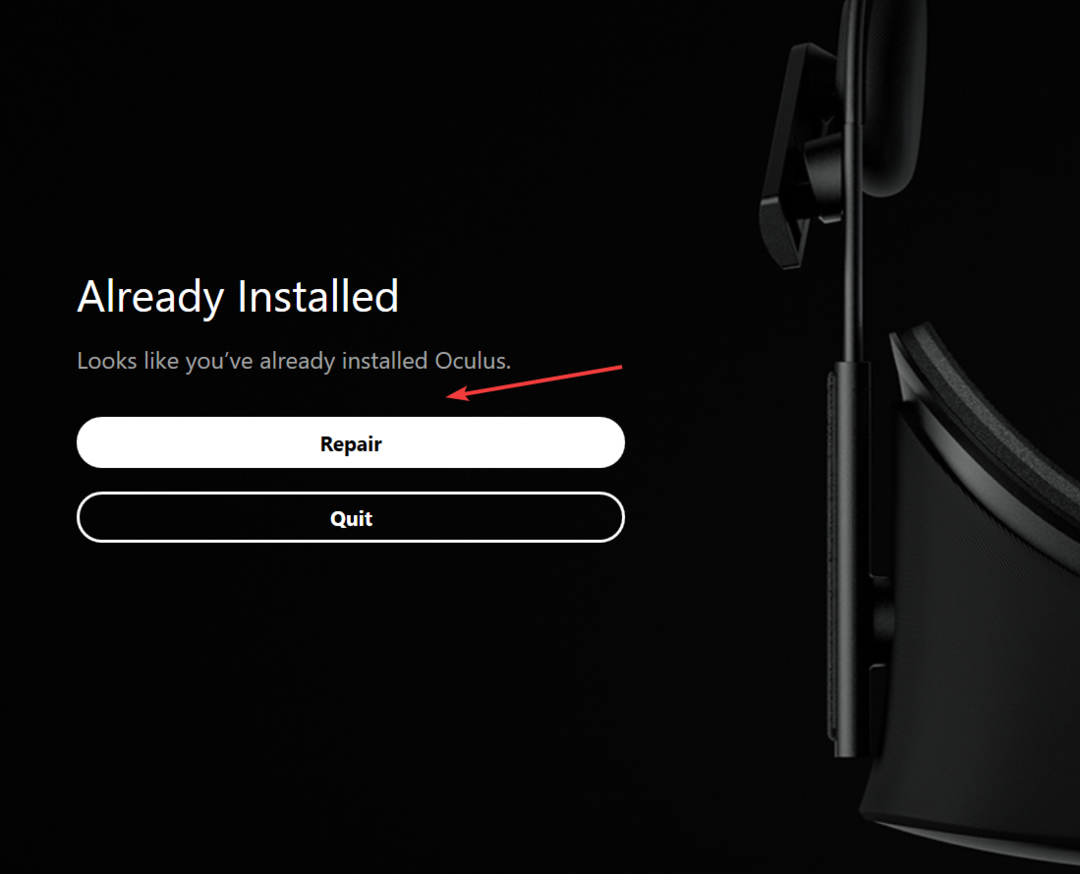
- Vēlreiz noklikšķiniet Remonts apstiprināt.
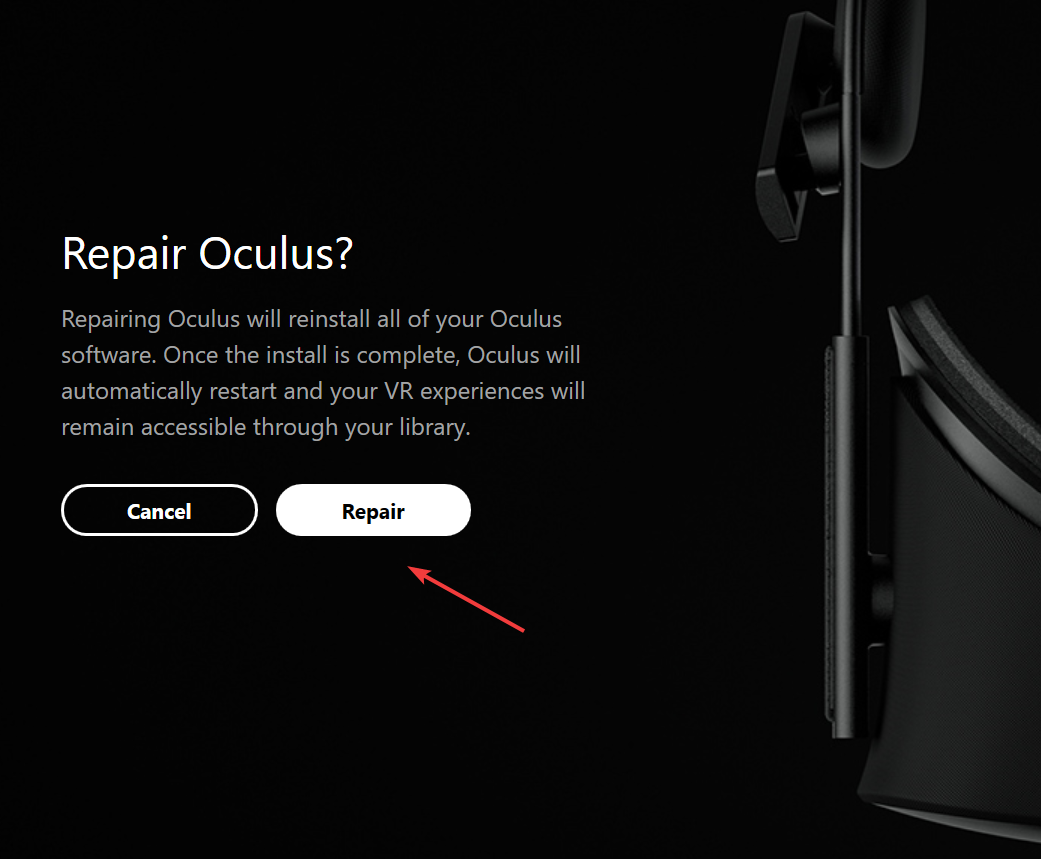
- Kad lejupielāde ir pabeigta, noklikšķiniet uz Nākamais lai turpinātu.
- Restartējiet programmatūru un instalējiet visus neapstiprinātos atjauninājumus.
Izstrādātāji ir atzinuši Oculus Runtime Service kļūdu, un tam tika izlaists ielāps. Tātad, jūsu galvenā pieeja, redzot Nevar sasniegt Oculus pakalpojumu ziņojumam operētājsistēmā Windows 10 vajadzētu būt, lai instalētu ielāpu.
2. Palaidiet Oculus saderības režīmā
- Nospiediet Windows + E atvērt Failu pārlūks, adreses joslā ielīmējiet tālāk norādīto ceļu un pēc tam nospiediet Ievadiet:
C:\Program Files\Oculus\Support\oculus-client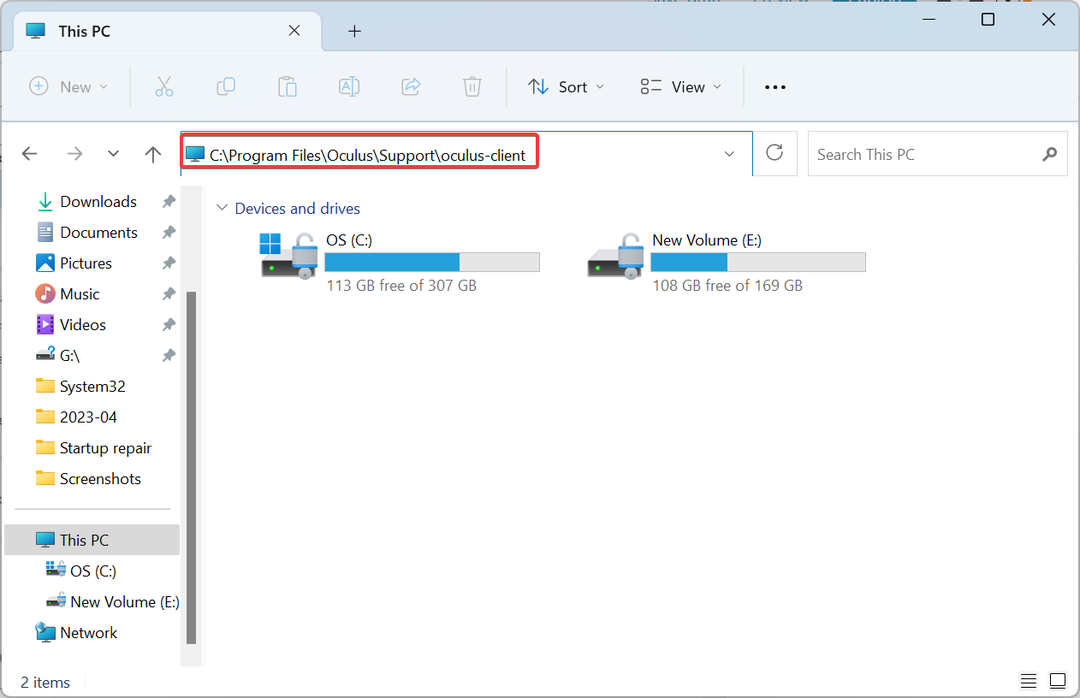
- Ar peles labo pogu noklikšķiniet uz OculusClient.exe failu un atlasiet Īpašības.
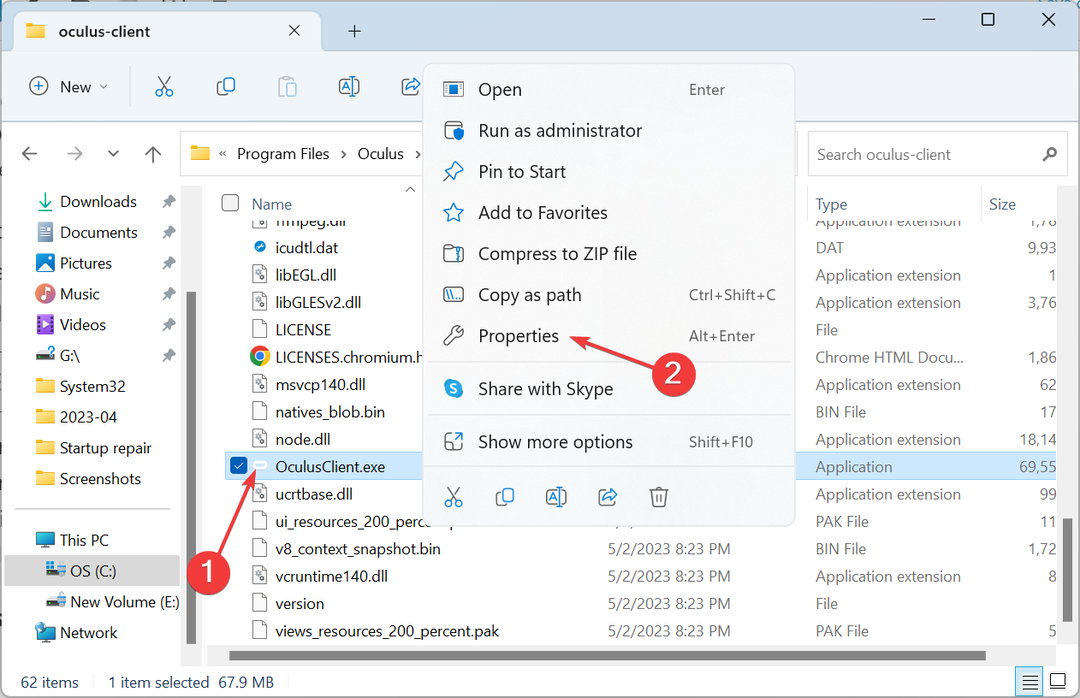
- Dodieties uz Saderība cilne.
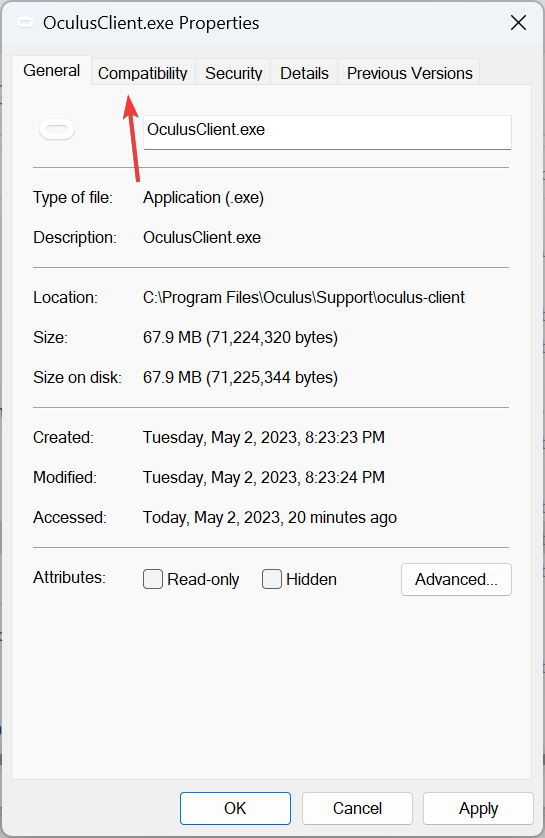
- Atzīmējiet izvēles rūtiņu Palaidiet šo programmu saderības režīmā, atlasiet Windows 8 nolaižamajā izvēlnē un noklikšķiniet uz labi lai saglabātu izmaiņas.
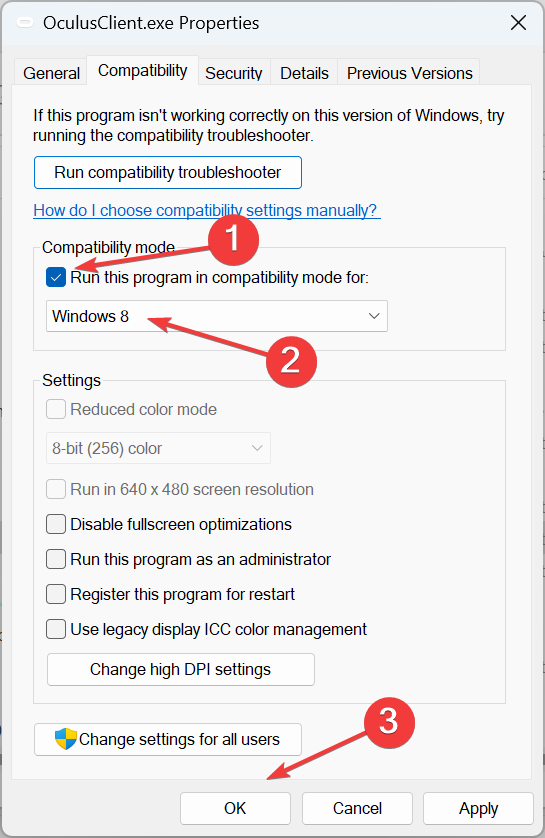
- Kad tas ir izdarīts, pārbaudiet, vai kļūda pazūd.
3. Mainiet pakalpojuma konfigurācijas
- Nospiediet Windows + R atvērt Skrien, tips pakalpojumi.msc teksta laukā un nospiediet Ievadiet.
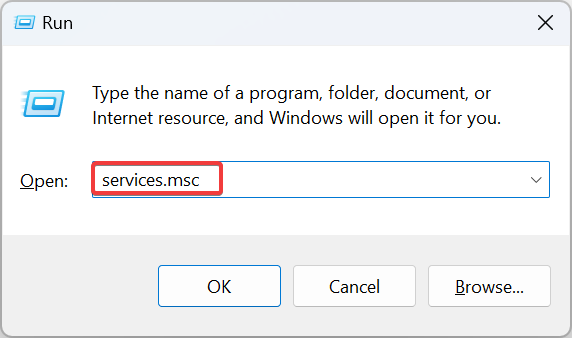
- Atrodiet Oculus VR izpildlaiksapkalpošana, ar peles labo pogu noklikšķiniet uz tā un izvēlieties Īpašības.

- Ja pakalpojums jau darbojas, noklikšķiniet uz Stop pogu.
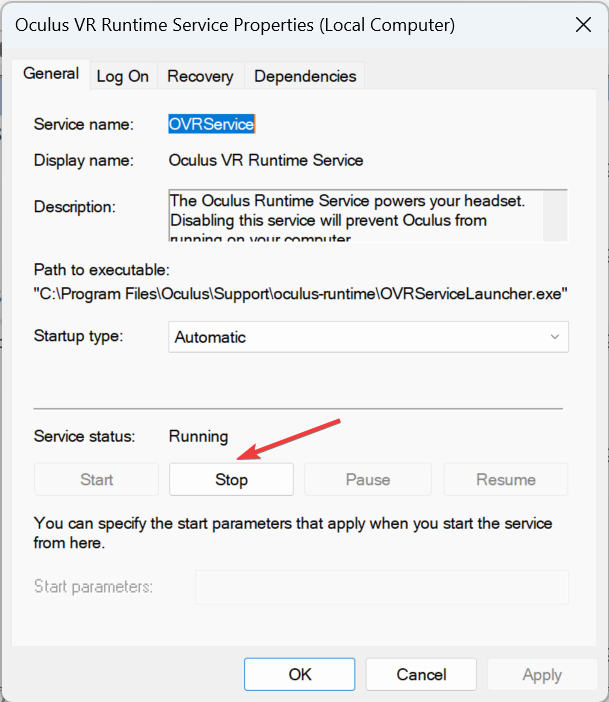
- Tagad noklikšķiniet Sākt, lai to palaistu vēlreiz, un noklikšķiniet uz labi lai saglabātu izmaiņas.
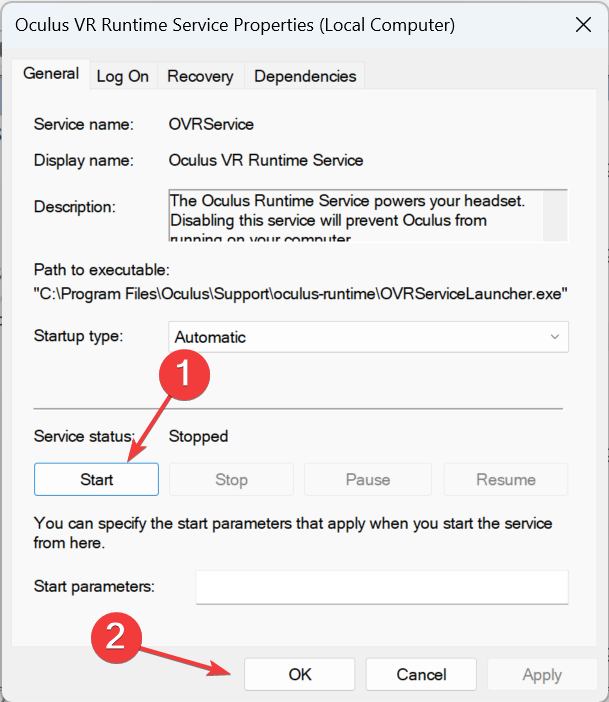
- Atgriezties uz Pakalpojumiun veiciet dubultklikšķi uz Kvalitatīva Windows audio video pieredze lai atvērtu tās īpašības.
- Tagad atlasiet Rokasgrāmata no Startēšanas veids nolaižamajā izvēlnē un noklikšķiniet uz labi.

Eksperta padoms:
SPONSORĒTS
Dažas datora problēmas ir grūti atrisināt, it īpaši, ja runa ir par bojātām krātuvēm vai trūkstošiem Windows failiem. Ja rodas problēmas ar kļūdu labošanu, jūsu sistēma var būt daļēji bojāta.
Mēs iesakām instalēt Restoro — rīku, kas skenēs jūsu ierīci un noteiks kļūmes cēloni.
Noklikšķiniet šeit lai lejupielādētu un sāktu remontu.
Daudziem lietotājiem, pārkonfigurējot Oculus VR izpildlaiks un Kvalitatīva Windows audio video pieredze dienesti izdarīja triku, saskaroties ar Oculus izpildlaika pakalpojums kļūda.
4. Atspējot kontrolēto piekļuvi mapei
- Nospiediet Windows + S atvērt Meklēt, tips Windows drošībaun noklikšķiniet uz atbilstošā meklēšanas rezultāta.
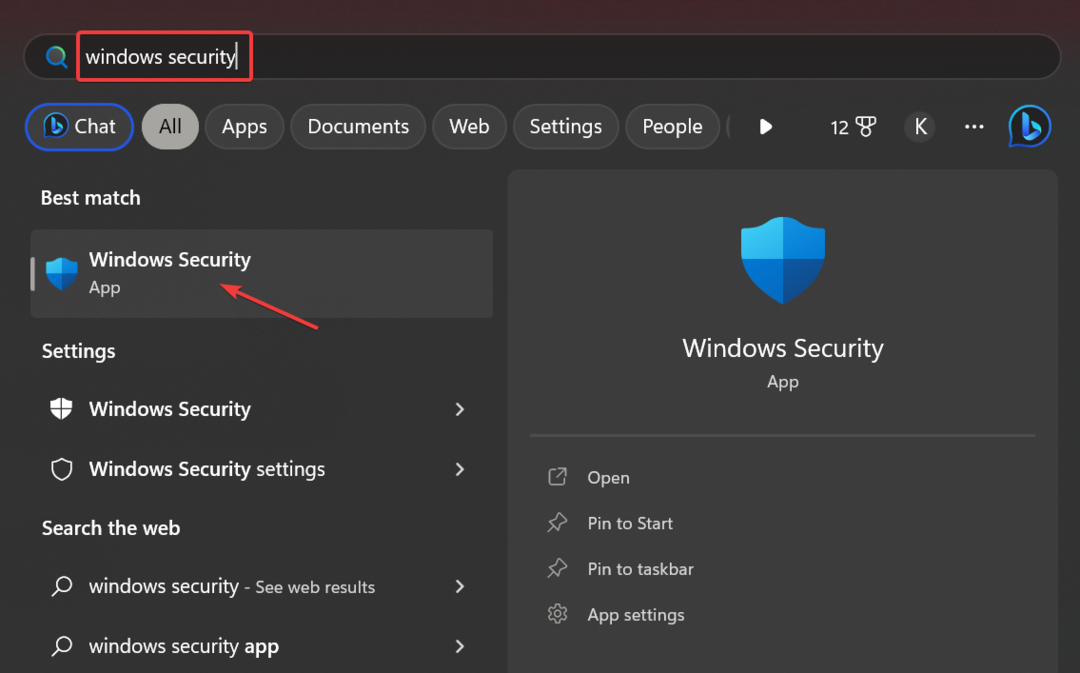
- Izvēlieties Aizsardzība pret vīrusiem un draudiem no šeit esošajām iespējām.
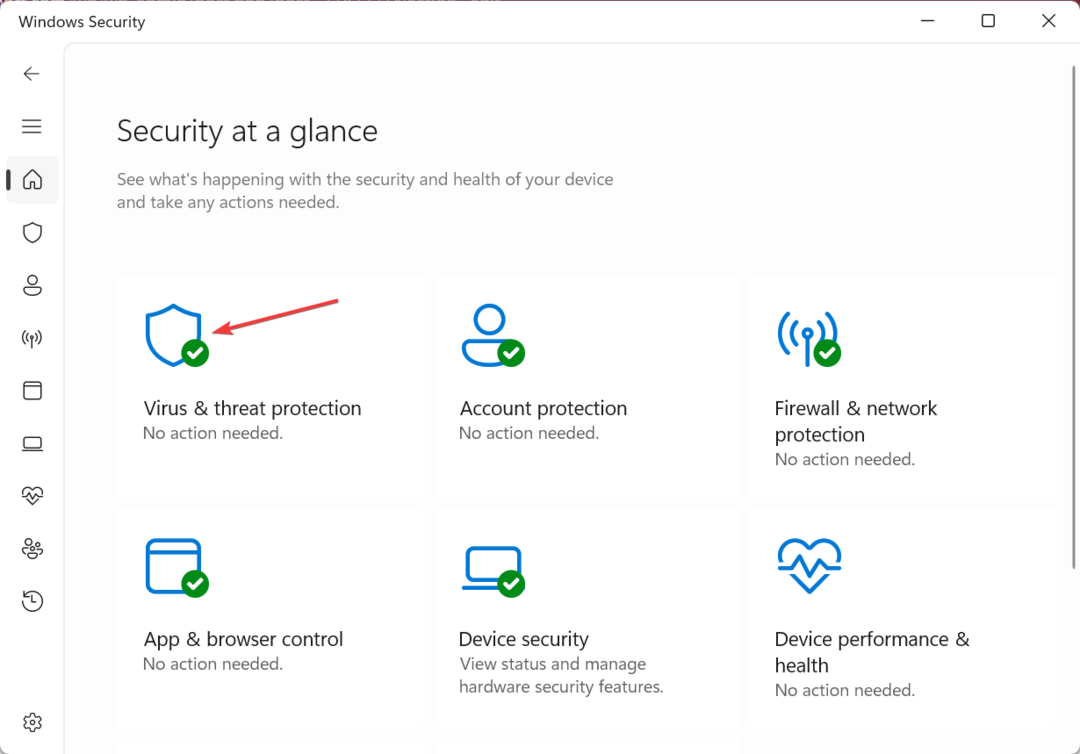
- Klikšķiniet uz Pārvaldiet aizsardzību pret izspiedējvīrusiem.
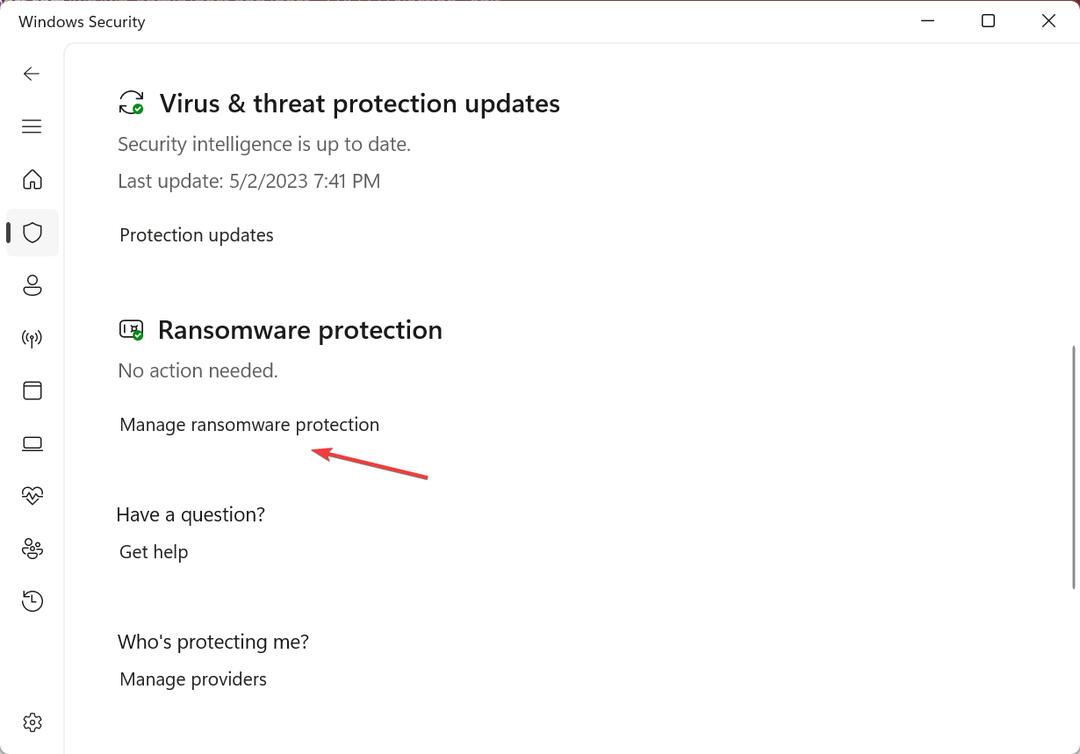
- Tagad atspējojiet slēdzi Kontrolēta piekļuve mapēm.
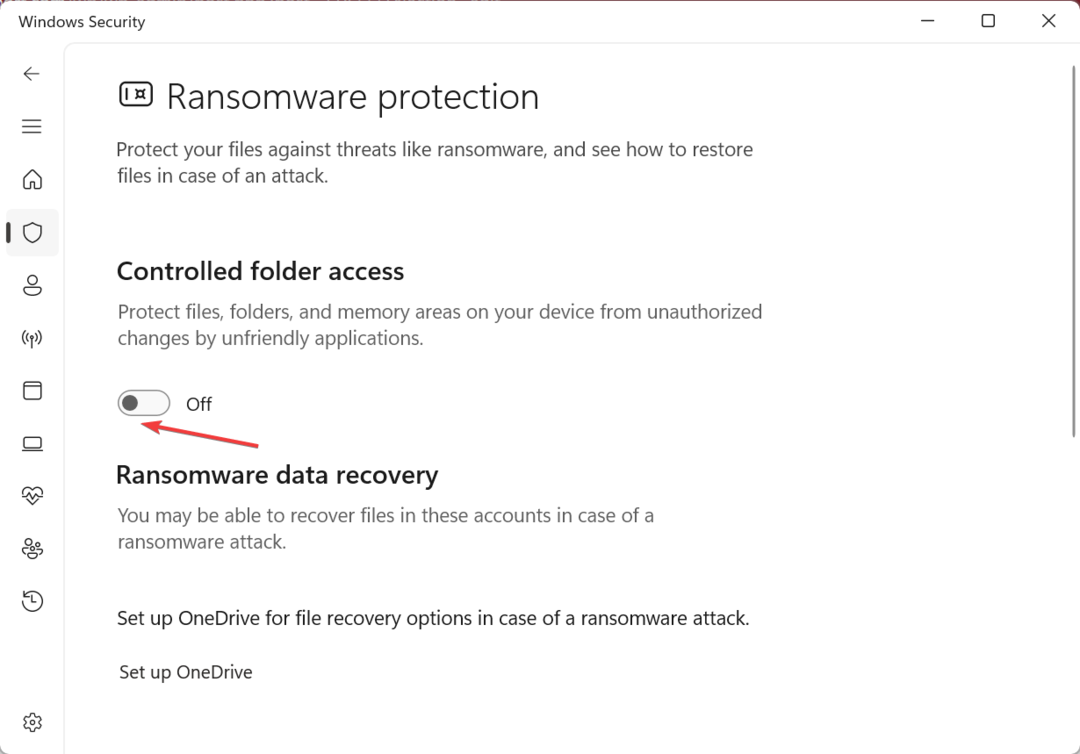
- Klikšķis Jā iekš UAC uzvedni, lai apstiprinātu.
Kontrolēta piekļuve mapēm neļauj lietojumprogrammām piekļūt noteiktiem aizsargātiem datorā esošajiem failiem vai mainīt tos. Lai gan tas ir noderīgs, ir konstatēts, ka tas izraisa Oculus izpildlaika pakalpojums kļūdu, un to atspējojot.
Ja tas darbojas, jūs vienmēr varat atļaut Oculus, izmantojot kontrolētu aukstāku piekļuvi, nevis pilnībā atspējot šo funkciju.
5. Pievienojiet Oculus kā izņēmumu pretvīrusu programmā
- Palaist Windows drošība, iebūvēto antivīrusu un izvēlieties Aizsardzība pret vīrusiem un draudiem.
- Klikšķiniet uz Pārvaldīt iestatījumus zem Vīrusu un draudu aizsardzības iestatījumi.
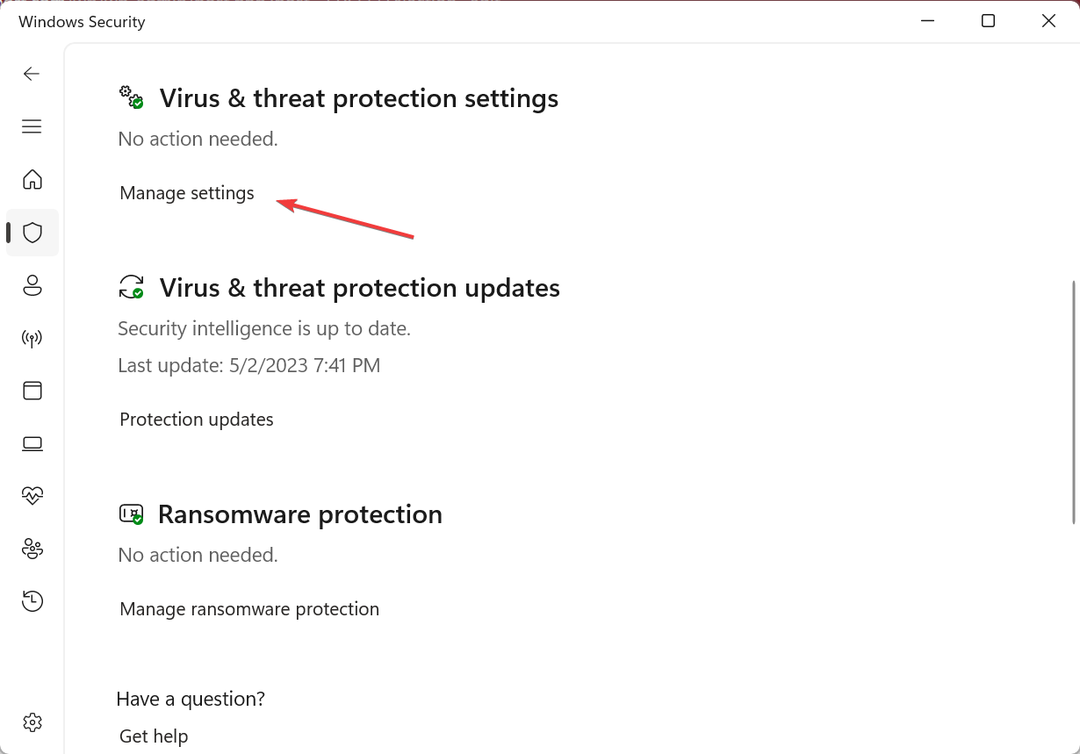
- Klikšķiniet uz Pievienojiet vai noņemiet izņēmumus zem Izņēmumi.
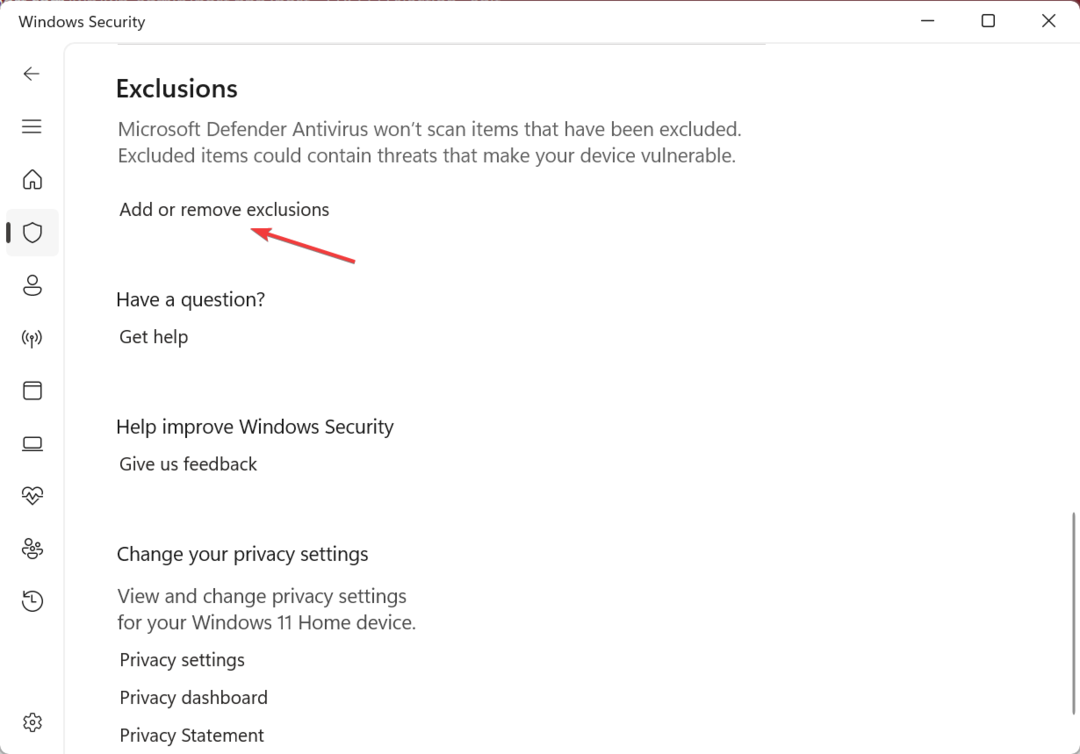
- Tagad noklikšķiniet uz Pievienojiet izslēgšanu un atlasiet Mape no izvēlnes.
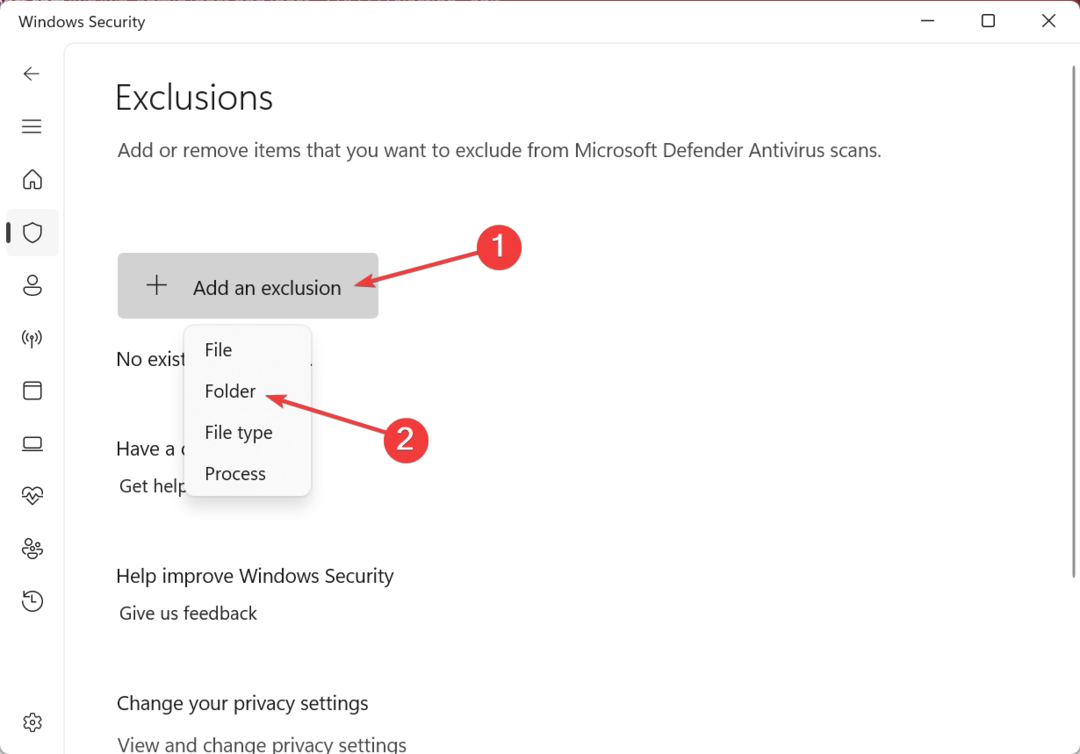
- Pārvietojieties pa šādu ceļu, izvēlieties Oculusun noklikšķiniet uz Atlasiet mapi:
C:\Program Files\Oculus\
- Kad tas ir izdarīts, restartējiet datoru, lai izmaiņas stātos spēkā, un atkārtoti palaidiet Oculus.
- Izpildlaika kļūda: nevarēja izsaukt Proc [Labošanas rokasgrāmata]
- .DLL nav derīga Win32 lietojumprogramma: 5 veidi, kā to labot
- Srv2.sys BSOD kļūda: cēloņi un kā to novērst
6. Izdzēsiet problemātisko failu
Lai gan šis risinājums ir darbojās lielākajai daļai, tas arī radīja nopietnas problēmas, kas dažos datoros darbojas ar Oculus, un lietotājiem bija jāpārinstalē lietotne. Tātad, turpiniet uz savu risku.
- Nospiediet Windows + E atvērt Failu pārlūksun virzieties pa šādu ceļu:
C:\Program Files\Oculus\Support\oculus-runtime\server-plugins - Tagad atlasiet RemoteHeadset.dll failu un nospiediet Dzēst lai to notīrītu.
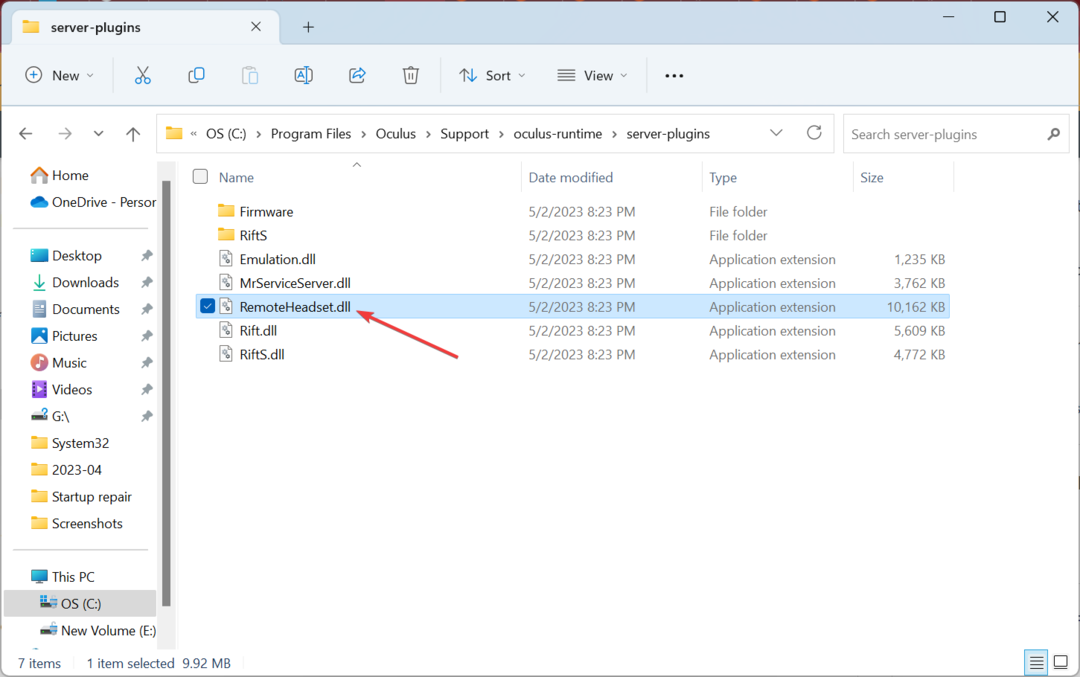
- Kad tas ir izdarīts, restartējiet datoru.
Korumpēti vai trūkst DLL failu bieži vien ir iemesls, kāpēc lietotāji saskaras ar kļūdām lietojumprogrammās, tostarp Oculus izpildlaika pakalpojums kļūda.
7. Pārinstalējiet programmatūru
- Nospiediet Windows + R atvērt Skrien, tips appwiz.cpl, un nospiediet Ievadiet.
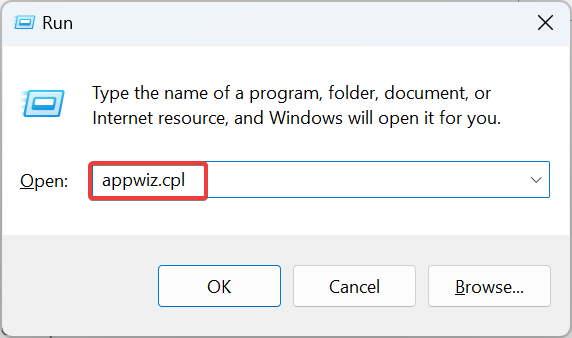
- Izvēlieties Oculus instalēto programmu sarakstā un noklikšķiniet uz Atinstalēt.

- Izpildiet ekrānā redzamos norādījumus, lai pabeigtu procesu, izdzēstu tā failus un mapes visos attiecīgajos direktorijos un restartētu datoru.
- Tagad dodieties uz oficiālā mājas lapa un lejupielādējiet Oculus uzstādītājs.
- Palaidiet iestatīšanu un gaidiet, līdz instalēšana tiks pabeigta.
Ja nekas cits nedarbojas, vienmēr varat pārinstalēt programmatūru kā pēdējo līdzekli Oculus izpildlaika pakalpojums kļūda. Ja problēma joprojām ir neatrisināta, izmēģiniet to vēlreiz, bet šoreiz izmantojiet efektīva atinstalēšanas programmatūra lai pirms atkārtotas instalēšanas notīrītu visus atlikušos failus un reģistra ierakstus.
Un, kad esat labojis lietas, pārbaudiet labākais antivīruss Oculus Quest 2 un iegūstiet to drošākai pieredzei.
Ja jums rodas jautājumi vai vēlaties ar mums kopīgot citus risinājumus, atstājiet komentāru zemāk.
Vai joprojām ir problēmas? Labojiet tos, izmantojot šo rīku:
SPONSORĒTS
Ja iepriekš minētie padomi neatrisina jūsu problēmu, jūsu datorā var rasties dziļākas Windows problēmas. Mēs rekomendējam lejupielādējot šo datora labošanas rīku (TrustPilot.com novērtēts kā lieliski), lai tās viegli risinātu. Pēc instalēšanas vienkārši noklikšķiniet uz Sākt skenēšanu pogu un pēc tam nospiediet Remontēt visu.


